- Oferta
- Pobierz programy
- Zamówienie
- Pomoc
- Kontakt
Strona główna » Najczęściej zadawane pytania (FAQ) » Pakiet Przedsiębiorcy - Faktura VAT
Pytanie: Jak wysłać e-fakturę do KSeF?
POBIERZ PROGRAM
POBIERZ PROGRAM
Odpowiedź: W związku z wprowadzeniem od lipca 2024 roku obowiązkowej rejestracji każdej wystawianej faktury w KSeF (Krajowym Systemie e-Faktur) w programie Faktura VAT została dodana możliwość tworzenia e-faktur oraz ich wysyłki do Krajowego Systemu e-Faktur. Wysłanie lub pobieranie dokumentów z Krajowego Systemu e-Faktur wymaga autoryzacji, której można dokonać posługując się jedną z trzech dostępnych metod:
1) płatnym podpisem kwalifikowanym,
2) bezpłatnym tokenem, który można wygenerować na stronie KSeF (link) i wkleić w oknie Konfiguracja programu - Krajowy System e-Faktur,
3) bezpłatnym profilem zaufanym - instrukcja zostanie wkrótce dodana w naszym FAQ.
Wyboru metody autoryzacji należy dokonać w programie Faktura VAT w oknie Konfiguracja programu - KSeF:
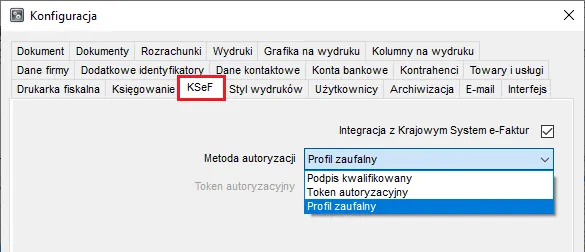
Autoryzacja odbywa się jednorazowo przy pierwszej wysyłce lub odświeżeniu danych.
Możliwość pobierania faktur wystawionych zarówno przez przedsiębiorcę, jak i dla przedsiębiorcy przez inne podmioty i wysłanych do KSeF, została już dodana we wszystkich naszych programach księgowych. Eliminuje to konieczność ich ręcznego wprowadzania lub importu z innych programów.
Poniżej znajdują się instrukcje wysyłki e-faktur dla nowego programu Faktura VAT (w wersjach 6.xxx) oraz starszego programu Faktura VAT (w wersjach 5.xxx).
Instrukcja dla nowej Faktury VAT - wersje 6.xxx
W oknie Dokumenty na pasku narzędzi znajduje się przycisk KSeF umożliwiający wysyłkę lub pobranie dokumentów z KSeF. Również po kliknięciu prawym przyciskiem myszy na wybranej fakturze dostępne są opcje dot. KSeF.
Kontrolę procesu wysyłki ułatwiają informacje w kolumnach: Status wysyłki, Wysłano do KSeF oraz Numer referencyjny, które które zostaną wypełnione po przesłaniu dokumentu do KSeF.
Aby wysłać e-fakturę należy zaznaczyć wystawioną fakturę i wybrać na pasku narzędzi przycisk KSeF - Wyślij dokument do KSeF (lub wybrać tę opcję pod prawym przyciskiem myszy):
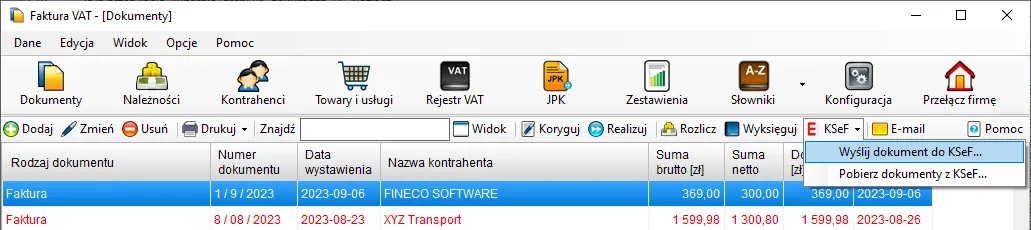
Opcja Pobierz dokumenty z KSeF służy do pobierania dokumentów znajdujących się w centralnym repozytorium faktur. Oznacza to, że do programu importowane są automatycznie dokumenty wystawione także w każdym innym programie, o ile wcześniej zostały wysłane do KSeF.
Po dokonaniu wysyłki do KSe-F w kolumnie Numer referencyjny zostanie umieszczony numer referencyjny faktury, w kolumnie Status wysyłki pojawi się aktualny status przetwarzania dokumentu przez Administrację (status 200 oznacza poprawne przetworzenie dokumentu; statusy 301, 302 i 303 oznaczają przetwarzanie dokumentu, statusy 400-467 oznaczają błędy dokumentu lub błędy autoryzacji).
Po poprawnym wysłaniu faktury w kolumnie Wysłano do KSeF pojawi się zielony "ptaszek".
Uwaga! Nie jest możliwe anulowanie lub usunięcie raz wysłanego i przetworzonego poprawnie dokumentu. W przypadku pomyłki można jedynie utworzyć i wysłać korektę faktury.
Instrukcja dla Faktury VAT - wersje 5.xxx
Tworzenie i wysyłanie e-faktur w Fakturze VAT jest możliwe pod warunkiem zaznaczenia opcji Integracja z Krajowym Systemem e-Faktur w oknie Konfiguracja programu - Krajowy System e-Faktur:
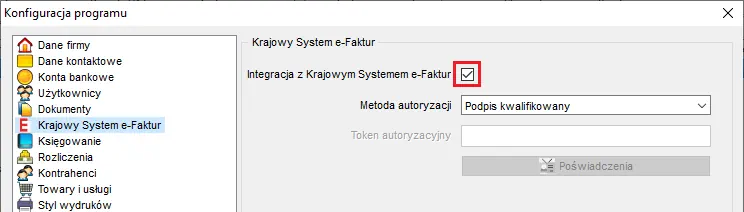
Włączenie powyższej opcji skutkuje pojawieniem się w górnym menu w zakładce Dane (oraz w menu pod prawym przyciskiem myszy) podmenu o nazwie Krajowy System e-Faktur z opcjami dotyczącymi e-faktur, a także dodatkowych kolumn Status i Wysłano do KSeF w widoku "Rejestru faktur".
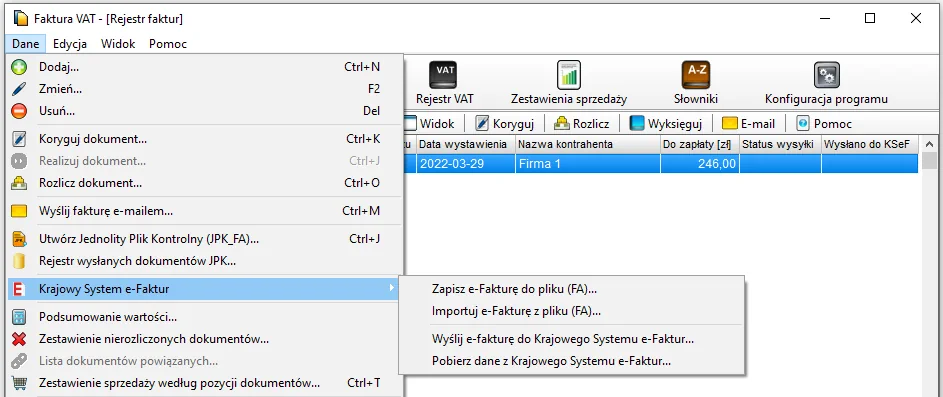
Aby wysłać e-fakturę należy zaznaczyć wystawioną fakturę i wybrać Dane - Krajowa e-Faktura - Wyślij e-Fakturę do Krajowego Systemu e-Faktur.
Opcja Pobierz dane z Krajowego Systemu e-Faktur służy do pobierania dokumentów znajdujących się w centralnym repozytorium faktur. Oznacza to, że do programu importowane są automatycznie dokumenty wystawione także w każdym innym programie, o ile wcześniej zostały wysłane do KSeF.
Po dokonaniu wysyłki do KSe-F w kolumnie Status pojawi się aktualny status przetwarzania dokumentu przez Administrację. Po poprawnym przetworzeniu status otrzymuje numer 200, a w kolumnie Wysłano do KSeF pojawia się zielona ikona symbolizująca poprawne wykonanie i zakończenie operacji:
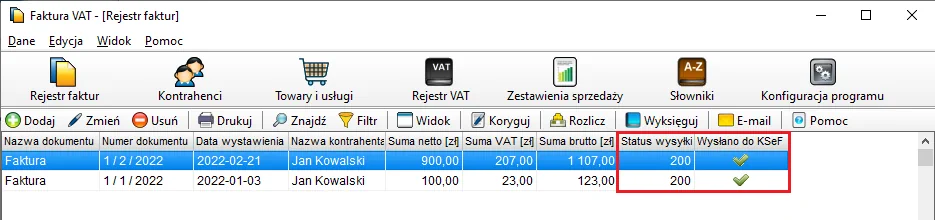
Uwaga! Nie jest możliwe anulowanie lub usunięcie raz wysłanego i przetworzonego poprawnie dokumentu. W przypadku pomyłki można jedynie utworzyć i wysłać korektę faktury.
Copyright © 2006-2024 Fineco Software



